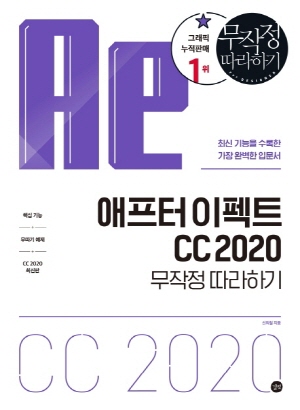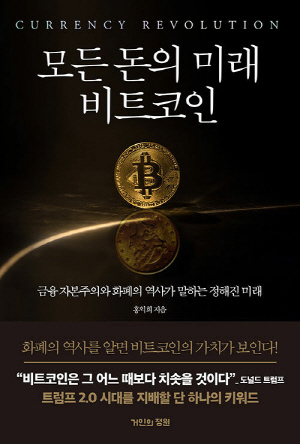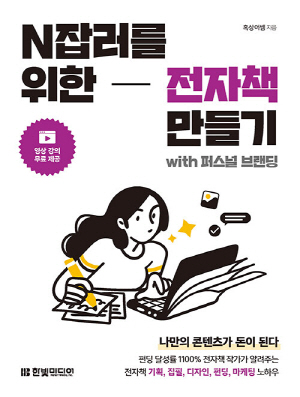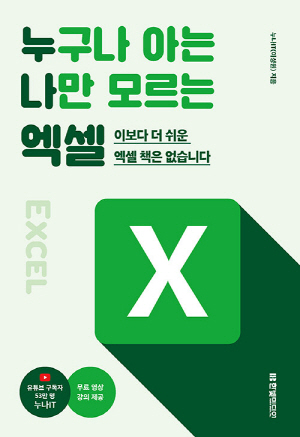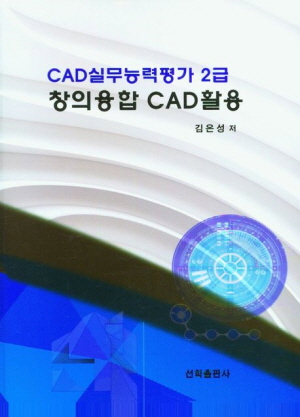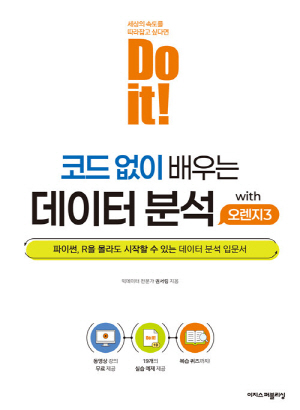책 소개
감각적인 영상 제작을 위한 체계적인 툴 학습법!
애프터 이펙트 CC 2020 무작정 따라하기
이제 애프터 이펙트로 모션 그래픽의 완성도를 높이세요.
모바일에서 가볍게 영상을 촬영하고 편집하는 사람들은 점점 더 남들과는 다른 느낌의 영상을 만들기 위해 프리미어 프로와 더불어 애프터 이펙트를 사용하고 있습니다. 다양한 분야에서 사용하는 애프터 이펙트에 맞추어 벡터 스타일 모션 그래픽에서 입체적인 3D 레이어 기법, VR 영상 구현까지 넓은 영역의 영상 스타일을 작업해 보세요.
특히, 애프터 이펙트 CC 2020에서는 쉽고 빠른 작업을 위한 향상된 미리 보기 속도, EXR 워크플로우 향상, 확장된 포맷 및 향상된 재생 기능, 새로운 Cineware 렌더러 및 Cinema 4D Lite R21, 내용 인식 채우기 기능 향상 등 모션 그래픽 디자인이 가능해졌습니다.
이 책은 애프터 이펙트 작업에 필요한 필수 이론과 실전에 꼭 필요한 무작정 따라하기 예제를 통해 기초 이론부터 실무 노하우를 익히기 위한 실습까지 알차게 구성하였습니다. 체계적이고 효율적인 학습을 위해, 네이버 지식iN, 실무 카페, 블로그 등에서 가장 많이 검색하고 찾아본 키워드를 토대로「우선순위 TOP 20」을 선정하여 표시하였고, 「핵심 키워드」, 「미리 알아두기」, 「왜? Why?」, 동영상으로 배우는 「혼자 해 보기」 코너를 제공하여 혼자서도 애프터 이펙트를 익힐 수 있게 도와줍니다.
애프터 이펙트를 처음 배우시는 분,
유튜브로 강의를 보긴 했지만 잘 모르겠는 분,
모션 그래픽 작업을 좋아하지만 애프터 이펙트 활용을 잘 못하시는 분,
‘무작정 따라하기’가 도와드리겠습니다.
작가 소개
신의철
계원예술대학교 디지털 미디어 디자인과 겸임교수
㈜ 모온 컴퍼니 공동 대표
계원예술대학교, 홍익대학교 강의
모션 그래픽, 디자인과 뉴미디어 기술의 결합을 통한 작업 기획, 제작 중
연세대학교 커뮤니케이션 대학원 영상 디자인 석사 졸업
| 프로젝트 |
2017 디지털 미디어 전시 ‘매직포레스트’ 총괄 기획 제작
2016 LG CES 화질 8K 화질 Demo 영상 제작
2015 Renault Samsung QM3 디지털 캠페인 영상 제작
2015 Samsung Cebit Opening 영상 제작
2015 Samsung CES Press Conference 영상 제작
| 웹사이트 |
www.shineuichul.com
개인 아트웍 사이트
www.miniwide.com
이 책의 일러스트 소스를 담당한 디자인 스튜디오
www.themo-on.com
근무 중인 회사 사이트
www.motiongraphictrend.com
필자가 영상 자료를 아카이브하는 사이트
| 저서 |
『애프터 이펙트 무작정 따라하기 CS4 ~ CC』 길벗
『프리미어 프로 & 애프터 이펙트 CC 무작정 따라하기』 길벗
『좋아 보이는 것들의 비밀 - 모션그래픽』 길벗
목 차
머리말
이 책의 구성
학습 계획
우선순위 TOP 20
중요와 신기능 표시
길벗출판사 홈페이지 소개
신속! 애프터 이펙트 문제 해결하기
Part 0. 시작하기 전에
01 | 애프터 이펙트를 학습하기 전에 미리 알아두기
1 모션 그래픽과 영상 편집의 차이점은 무엇인가?
2 모션 그래픽 실무 제작 과정은 어떠한가?
3 모션 그래픽 실무에서 애프터 이펙트 작업 과정은 어떠한가?
4 광고에서부터 모바일까지 최적화된 작업 화면 세팅이 가능한가?
5 모션 그래픽에서 컬러와 타이포그래피 감각은 어떻게 키울까?
6 디자인 소스&글꼴&서드파티 플러그인은 어디서 구할까?
7 수많은 영상, 그래픽 소스 파일은 어떻게 관리할까?
8 다양한 서드파티 플러그인은 어떤 경우에 사용할까?
9 영상을 렌더링할 때 최적의 방법은 무엇인가?
10 모션 그래픽, 영상 시장은 어떤 방향으로 나아갈까?
11 애프터 이펙트와 함께 공부하면 도움되는 것은 무엇일까?
02 | 애프터 이펙트 설치하기
1 애프터 이펙트 최신 버전(CC 2020) 설치하기
2 이전 버전에서 애프터 이펙트 CC 2020으로 업데이트하기
3 애프터 이펙트 이전 버전(CC) 설치하기
4 무료 체험판 설치 후 자동 카드 결제 취소하기
03 | 애프터 이펙트 설치 Q&A
1 애프터 이펙트 버전 문제
2 애프터 이펙트 설치 전 문제
3 애프터 이펙트 설치 중 문제
04 | 애프터 이펙트 CC 2020 새로운 기능
Part 1. 애프터 이펙트 CC 2020 시작하기
01 | 애프터 이펙트는 어떻게 생겼을까? → 작업 화면 / 패널
1 애프터 이펙트의 작업 화면과 패널 살펴보기
2 메뉴 살펴보기
3 Tools 패널의 도구 살펴보기
4 작업 환경 설정하기
5 주요 패널 살펴보기
02 | 애프터 이펙트 시작하기 → 프로젝트 / 컴포지션
1 애프터 이펙트의 기본, 프로젝트와 컴포지션 알아보기
2 작업의 시작, 컴포지션 만들기
3 작업 중 컴포지션 수정하기
03 | 파일 불러오고 관리하기 → Project 패널
1 소스 파일을 관리하는 Project 패널 알아보기
2 Project 패널에서 파일 불러오기
3 다양한 방법으로 포토샵(PSD) 파일 불러오기
4 포토샵(PSD) 파일 불러오기
5 시퀀스 영상 파일 알아보기
6 시퀀스 영상 파일 불러오기 1
7 시퀀스 영상 파일 불러오기 2
8 영상 파일을 이용해 컴포지션 작업 환경 만들기
04 | 모션 그래픽 디자인하기 → Composition 패널
1 Composition 패널 살펴보기
2 Layer 패널과 Footage 패널 이용하기
3 Composition 패널이 안 보일 때 표시하기
05 | 움직임 만들기 → Timeline 패널
1 Timeline 패널 살펴보기
2 타임라인의 항목 확장, 축소하기
3 각 항목의 추가, 이동, 숨기기
4 타임라인 확대, 축소하기
5 레이어 이동하기
6 레이어 시간 지정하기(나누기, 삭제하기)
7 작업 영역 지정하고 램 프리뷰 진행하기
8 타임코드를 이용해 시간 이동하기
[혼자 해 보기] 프로젝트 설정하고 스톱모션 만들기
Part 2. 모션 디자인하기
01 | 움직임을 위한 기본 도구 익히기 → 선택·확대 / 축소·손 도구
1 레이어, 화면 선택 및 이동과 확대/축소하기
2 간편하게 레이어 선택하기
3 손 도구를 이용해서 작업 화면 이동하기
4 확대/축소 도구를 이용해서 화면 조정하기
02 | 키프레임 애니메이션 익히기 → 키프레임 / Transform 속성
1 키프레임 애니메이션 이해하기
2 Transform 속성의 구성 요소 알아보기
3 위치(Position) 이동하기
4 크기(Scale) 조절하기
5 회전(Rotation)하기
6 불투명도(Opacity) 적용하기
7 레이어에서 불필요한 속성 숨기기
8 빠른 작업을 위한 레이어의 Transform 속성 단축키 알아보기
9 다양한 속성을 적용한 애니메이션 만들기
03 | 기본 애니메이션 만들기 → 모션 스케치 / 패스 / 위글러 / 익스프레션 / 모션 블러
1 모션 스케치 이해하기
2 모션 스케치를 이용해 드래그하는 대로 움직임 만들기
3 패스를 이용해 마스크 적용하기
4 패스 형태대로 움직임 만들기
5 위글러(Wiggler)를 이용해 흔들기
6 위글러를 이용해 흔들리는 애니메이션 만들기
7 회전 기능이 추가된 퍼핏 핀 도구 이용하기
8 익스프레션(Expression)으로 움직임 만들기
9 Parent 기능을 적용해 레이어에 움직임 만들기
10 모션 블러 설정하기
11 빠른 움직임과 함께 모션 블러 적용하기
12 Auto-Orient로 위치에 따라 방향 바꾸기
13 Convert Audio to Keyframes로 음악 싱크 적용하기
04 | 속도 변화에 따른 움직임 만들기 → Easy Ease In·Out / Graph Editor
1 Easy Ease In, Out 기능으로 속도 조절하기
2 Easy Ease와 In/Out으로 속도 변화 만들기
3 Composition 패널에서 프레임, 키프레임의 변화 살펴보기
4 Temporal/Spatial Interpolation 이해하기
5 Spatial Interpolation을 이용해 동선에 변화 만들기
6 그래프 에디터 알아보기
7 그래프 에디터로 자연스럽게 움직임 연결하기
8 공처럼 튕기기
[혼자 해 보기] 움직임의 속성과 속도 변화 만들기
Part 3. 마스크와 매트, 블렌딩 모드 활용하기
01 | 마스크 알아보기 → Path / Mask
1 패스와 마스크 이해하기
2 마스크 도구로 마스크 만들기
3 패스 도구를 이용해서 마스크 만들기
4 마스크 모드 살펴보기
5 Masks 속성 살펴보기
6 마스크 애니메이션 만들기
7 마스크 페더로 부드러운 부분 마스크 적용하기
8 Create Null From Path를 이용해 쉽게 마스크 제어하기
9 Content-Aware Fill 기능으로 영상 일부 지우기 신기능
02 | 매트 알아보기 → 알파(반전) 매트 / 루마(반전) 매트
1 알파 매트와 알파 반전 매트 알아보기
2 알파 매트와 알파 반전 매트 적용하기
3 루마 매트와 루마 반전 매트 알아보기
4 루마 매트와 루마 반전 매트 적용하기
03 | 블렌딩 모드 알아보기 → Blending Mode
1 블렌딩 모드 이해하기
2 어둡게 나타내기
3 밝게 나타내기
4 색 대비를 크게 만들기
5 색 반전하기
6 중첩 효과 적용하기
7 색상, 명도, 채도 이용하기
8 매트 기능으로 중첩하기
9 마스크 영역 설정하기
[혼자 해 보기] 마스크와 블렌딩 모드 적용하기
Part 4. 이펙트 적용하기
01 | 기본 이펙트 알아보기
1 3D Channel 이펙트 이해하기
2 Fog 3D 이펙트로 안개 효과 만들기
3 Depth of Field 이펙트로 심도 효과 만들기
4 Blur&Sharpen 이펙트 이해하기
5 Gaussian Blur 이펙트로 흐림 효과 만들기
6 Mocha AE CC 트래킹(추적) 실행하기
7 Channel 이펙트 이해하기
8 Invert 이펙트를 이용해 색상 변경하기
9 Color Correction 이펙트 이해하기
10 Hue/Saturation 이펙트로 색상과 채도 조정하기
11 Distort 이펙트 이해하기
12 보정 레이어를 Mirror 이펙트로 반전하기
13 Warp Stabilizer로 화면 흔들림 보정하기
14 Generate 이펙트 이해하기
15 4-Color Gradient 이펙트로 자연스러운 그러데이션 만들기
16 Keylight(1.2) 이펙트로 그린스크린 작업하기
17 Noise &Grain 이펙트 이해하기
18 Add Grain 이펙트를 이용해 빈티지 효과 만들기
19 Perspective 이펙트 이해하기
20 Drop Shadow 이펙트로 그림자 만들기
21 Stylize 이펙트 이해하기
22 Burn Film 이펙트로 불타면서 전환되는 효과 만들기
23 Numbers와 Timecode 이펙트로 숫자와 시간 표시하기
24 Echo 이펙트로 잔상 효과 만들기
25 Transition 이펙트 이해하기
26 CC Scale Wipe 이펙트를 이용해 장면 전환하기
27 CC Glass Wipe 이펙트를 이용해 장면 전환하기
[혼자 해 보기] 비와 눈이 내리는 이펙트 적용하기
Part 5. 컴포지션과 레이어 알아보기
01 | 컴포지션 만들고 이동하기 → Pre Comp / Flow-Chart / Mini Flow Chart
1 컴포지션 안에 컴포지션 만들기
2 Pre-Comp 기능으로 컴포지션 안에 컴포지션 만들기
3 플로우차트를 이용해서 컴포지션 이동하기
4 미니 플로우차트를 이용해 컴포지션 이동하기
02 | 텍스트 레이어 알아보기 → Character·Paragraph 패널 / Animate / Selector
1 텍스트 레이어 만들기
2 Character 패널에서 텍스트 설정하기
3 Paragraph 패널에서 문장 설정하기
4 Source Text를 이용해 애니메이션 만들기
5 패스를 따라 흐르는 텍스트 애니메이션 만들기
6 Animate 속성 살펴보기
7 Selector 속성 살펴보기
8 Animate와 Range 속성을 이용해 애니메이션 만들기
03 | 셰이프 레이어 알아보기 → 면과 선 / Dash / Add / Repeater / Trim Paths
1 셰이프 레이어의 면과 선 설정하기
2 셰이프 레이어 만들기
3 셰이프 레이어를 만드는 또 다른 방법 알아보기
4 셰이프 레이어의 속성 알아보기
5 Dashes를 이용해 점선 만들기
6 선 끝을 둥글게 만들기
7 셰이프 레이어의 Add 기능 알아보기
8 Repeater 속성을 이용해 셰이프 레이어 복제하기
9 Trim Paths 기능으로 선 조절하기
10 외부 데이터 활용하기
[혼자 해 보기] 랜덤 텍스트 애니메이션과 원형 셰이프 레이어 만들기
Part 6. 3D 모션 그래픽 제작하기
01 | 3D 레이어 알아보기 → 3D·Select View Layout / Camera Settings / Light
1 3D 레이어 알아보기
2 3D 레이어 만들기
3 3D 뷰 지정하기
4 레이아웃 뷰 지정하기
5 3D 레이어 레이아웃 배열하기
6 3D 카메라 애니메이션 만들기
7 Camera Settings 설정하기
8 3D Light를 활용해 빛의 움직임 만들기
9 Light 그림자 만들기
10 Light Options 속성 살펴보기
11 사진으로 3D 공간 만들기
12 Null Object 레이어를 이용해 카메라 제어하기
13 Geometry Options로 곡면 레이어 만들기
14 Geometry Options로 3D 텍스트 만들기
02 | 3D 움직임 만들기 → CC 이펙트 / 3D Camera Tracking / C4D
1 CC Environment 이펙트로 3D 배경 만들기
2 CC Ball Action 이펙트로 3차원 공간 연출하기
3 3D Camera Tracking으로 카메라 추적하기
4 C4D 파일 불러오기
5 C4D 환경의 3D 개체 위치 데이터 추적하기
6 3D 개체 중심의 카메라 애니메이션 만들기
[혼자 해 보기] 3D 레이어로 3차원 공간 만들기
Part 7. 서드파티 플러그인과 렌더링, VR 알아보기
01 | 서드파티 플러그인 이해하기 → AE Pixel Sorter / Stardust
1 서드파티 플러그인 알아보기
2 AE Pixel Sorter 이펙트 알아보기
3 AE Pixel Sorter 이펙트를 이용해 시각 효과 만들기
4 Stardust 이펙트 알아보기
5 Stardust 이펙트 적용하기
6 Stardust Preset으로 파티클 만들기
7 노드를 추가해 Stardust 파티클 완성하기
02 | 렌더링으로 작업 마무리하기 → Render Queue / Media Encoder
1 Render Queue 알아보기
2 영상을 이미지로 저장하기
3 영상 파일로 저장하기
4 시퀀스로 영상 파일 저장하기
5 어도비 미디어 인코더로 저용량 고화질 영상 만들기
03 | VR 이해하기 → VR / 360 VR / AR
1 VR에 대해서 알아보기
2 360 VR 알아보기
3 게임 엔진을 이용한 VR 알아보기
4 증강현실(AR) 알아보기
04 | 애프터 이펙트의 VR 이해하기 → Skybox
1 VR 플러그인 사용하기
2 Skybox를 요청해서 무료로 플러그인 받기
3 360° 촬영 영상을 VR로 확인하기
4 360° 환경과 연동되는 디자인 추가하기
[혼자 해 보기] 고화질 영상으로 렌더링하고 360 VR 영상 만들기
찾아보기
영문 / 한글 명령 비교표
- 단순 변심인 경우 : 상품 수령 후 7일 이내 신청
- 상품 불량/오배송인 경우 : 상품 수령 후 3개월 이내, 혹은 그 사실을 알게 된 이후 30일 이내 반품 신청 가능
| 반품사유 | 반품 배송비 부담자 |
|---|---|
| 단순변심 | 고객 부담이며, 최초 배송비를 포함해 왕복 배송비가 발생합니다. 또한, 도서/산간지역이거나 설치 상품을 반품하는 경우에는 배송비가 추가될 수 있습니다. |
| 고객 부담이 아닙니다. |
| 진행 상태 | 결제완료 | 상품준비중 | 배송지시/배송중/배송완료 |
|---|---|---|---|
| 어떤 상태 | 주문 내역 확인 전 | 상품 발송 준비 중 | 상품이 택배사로 이미 발송 됨 |
| 환불 | 즉시환불 | 구매취소 의사전달 → 발송중지 → 환불 | 반품회수 → 반품상품 확인 → 환불 |
- 결제완료 또는 배송상품은 1:1 문의에 취소신청해 주셔야 합니다.
- 특정 상품의 경우 취소 수수료가 부과될 수 있습니다.
| 결제수단 | 환불시점 | 환불방법 |
|---|---|---|
| 신용카드 | 취소완료 후, 3~5일 내 카드사 승인취소(영업일 기준) | 신용카드 승인취소 |
| 계좌이체 |
실시간 계좌이체 또는 무통장입금 취소완료 후, 입력하신 환불계좌로 1~2일 내 환불금액 입금(영업일 기준) |
계좌입금 |
| 휴대폰 결제 |
당일 구매내역 취소시 취소 완료 후, 6시간 이내 승인취소 전월 구매내역 취소시 취소 완료 후, 1~2일 내 환불계좌로 입금(영업일 기준) |
당일취소 : 휴대폰 결제 승인취소 익월취소 : 계좌입금 |
| 포인트 | 취소 완료 후, 당일 포인트 적립 | 환불 포인트 적립 |
- 단순변심으로 인한 반품 시, 배송 완료 후 7일이 지나면 취소/반품 신청이 접수되지 않습니다.
- 주문/제작 상품의 경우, 상품의 제작이 이미 진행된 경우에는 취소가 불가합니다.
- 구성품을 분실하였거나 취급 부주의로 인한 파손/고장/오염된 경우에는 취소/반품이 제한됩니다.
- 제조사의 사정 (신모델 출시 등) 및 부품 가격변동 등에 의해 가격이 변동될 수 있으며, 이로 인한 반품 및 가격보상은 불가합니다.
- 뷰티 상품 이용 시 트러블(알러지, 붉은 반점, 가려움, 따가움)이 발생하는 경우 진료 확인서 및 소견서 등을 증빙하면 환불이 가능하지만 이 경우, 제반 비용은 고객님께서 부담하셔야 합니다.
- 각 상품별로 아래와 같은 사유로 취소/반품이 제한 될 수 있습니다.
| 상품군 | 취소/반품 불가사유 |
|---|---|
| 의류/잡화/수입명품 | 상품의 택(TAG) 제거/라벨 및 상품 훼손으로 상품의 가치가 현저히 감소된 경우 |
| 계절상품/식품/화장품 | 고객님의 사용, 시간경과, 일부 소비에 의하여 상품의 가치가 현저히 감소한 경우 |
| 가전/설치상품 | 전자제품 특성 상, 정품 스티커가 제거되었거나 설치 또는 사용 이후에 단순변심인 경우, 액정화면이 부착된 상품의 전원을 켠 경우 (상품불량으로 인한 교환/반품은 AS센터의 불량 판정을 받아야 합니다.) |
| 자동차용품 | 상품을 개봉하여 장착한 이후 단순변심의 경우 |
| CD/DVD/GAME/BOOK등 | 복제가 가능한 상품의 포장 등을 훼손한 경우 |
| 상품의 시리얼 넘버 유출로 내장된 소프트웨어의 가치가 감소한 경우 | |
| 노트북, 테스크탑 PC 등 | 홀로그램 등을 분리, 분실, 훼손하여 상품의 가치가 현저히 감소하여 재판매가 불가할 경우 |